The Zdjęcia kafelka aplikacji na Ekran startowy systemu Windows 8.1 wyświetla zdjęcia, fotografie lub obrazy. W tym poście zobaczymy, jak wyłączyć kafelek na żywo, wyświetlić jedno konkretne zdjęcie lub pokazać tylko wybrane obrazy na kafelku aplikacji Zdjęcia na ekranie startowym systemu Windows 8.1.
Wyłącz obrazy na żywo
Jeśli nie podoba Ci się wyświetlanie obrazów i chcesz wyłączyć funkcję kafelka na żywo, zawsze możesz kliknąć kafelek prawym przyciskiem myszy i wybrać Wyłącz kafelek na żywo z paska menu lub paska poleceń, który pojawia się na dole.
Ustaw określone zdjęcie do wyświetlenia na kafelku Zdjęcia
Możesz także ustawić określone zdjęcie do wyświetlenia na kafelku. W tym celu otwórz aplikację Zdjęcia i zdjęcie, które chcesz wyświetlić. Kliknij zdjęcie prawym przyciskiem myszy. Na pasku menu, który pojawia się na dole, zobaczysz Ustawiony jako. Kliknij na to, a następnie wybierz Zdjęcia kafelków.

Aby przywrócić ustawienia domyślne, użyj Przetasuj zdjęcia na kafelku aplikacji opcja w Ustawieniach.
Pokaż wybrane obrazy na kafelku aplikacji Zdjęcia
Teraz domyślnie aplikacja Obrazy wyświetla zdjęcia znajdujące się w bibliotece Obrazy — nie w folderze Obrazy — ale w bibliotece Obrazy. Aby kontrolować zawartość wyświetlaną na kafelku, musisz wybrać folder (y), które mają zostać uwzględnione w bibliotece Obrazy. Aplikacja wybiera zdjęcia z biblioteki Obrazy na podstawie różnych czynników, takich jak częstotliwość uzyskiwania dostępu do zdjęć, kiedy ostatnio je otwierałeś, kiedy zostało zrobione i tak dalej.
Aby pokazać tylko wybrane zdjęcia w kafelku aplikacji na ekranie startowym, musisz usunąć foldery domyślne i dodać folder do Biblioteka zdjęć. Aby dodać lub usunąć foldery w bibliotece Obrazy, wykonaj następujące czynności w systemie Windows 8.1.
Otwórz folder C: \ Users \ nazwa użytkownika \ Pictures i utwórz nowy folder Następnie otwórz folder C: \ Users \ nazwa użytkownika \ Pictures \ Płytka Pokaz slajdów. Przenieś zdjęcia, które chcesz wyświetlić do tego folderu.
Teraz kliknij prawym przyciskiem myszy puste miejsce w okienku nawigacji Eksploratora plików systemu Windows 8.1 i wybierz Pokaż biblioteki.
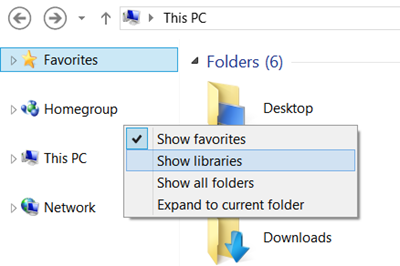
Zobaczysz teraz wyświetlone biblioteki. Kliknij prawym przyciskiem myszy bibliotekę Obrazy i wybierz Właściwości.

W polu Właściwości zobaczysz domyślny folder Obrazy i Obrazy publiczne. Używając Dodaj i Usunąć przyciski, będziesz musiał usunąć te dwa foldery. Następnie dodaj nowo utworzony folder Pokaz slajdów do biblioteki Zdjęcia.

Tak więc teraz biblioteka Obrazy będzie zawierać tylko folder pokazu slajdów. Kliknij Zastosuj, OK i Wyjdź.
Daj mu trochę czasu, a może uruchom ponownie komputer, a wszystko powinno być gotowe.
Mam nadzieję, że to zadziała dla Ciebie!





